學習背景
幻燈片是教學中不可或缺的CAI輔助教學工具。有效的利用多媒體技術將幻燈片課件成功的運用于教學中是非常多元和先進的手段。學會正確的方法對幻燈片進行制作,可以讓我們的教學課堂更加生動更加有趣。
基本掌握
⒈ 根據提示在幻燈片中插入背景。
⒉ 插入背景以后,請大家用文本框在幻燈片中插入文字。
⒊ 將其文字設置成動畫播放效果。
方法指南
⒈ 在幻燈片中插入背景
① 需要老師們新建一張空白的幻燈片。
② 然后將指針移動到空白片上接著單擊鼠標右鍵盤,則會出現[背景]快捷對話框。
③ 這時請大家選擇[背景],根據快捷對話框的提示對背景進行添加。
⒉ 背景添加好以后,我們需要在幻燈片中添加我們的文字說明,比如在課堂中需要的板書,我們就可以用幻燈片的形式加以呈現。
① 選擇工具菜單下的的文本框按鈕,分橫向與縱向。
② 老師們可以根據自己的喜好選擇添加文本的形式。
③ 然后在文本對話框中輸入您想說明的文字。
④ 再單擊鼠標左鍵選擇確定按鈕,即添加文字工作完成。
⒊ 動畫的文字可以讓學生的視覺更醒目和新穎,也對課堂教學有很重要的影響。
對幻燈片中的文字進行動畫的添加操作,我們可以按以下步驟。
① 首先選中您要添加的動畫文本,可以是文字也可以是圖像更可以是圖形。
② 選中以后,我們的幻燈片被選定對象會出現選定明示。
③ 如果您選擇的對象周圍已變成由幾個矩形實心框組成的圖框,那么證明您已經選中了你需要的對象。
④ 單擊菜單欄上方的命令按鈕其中的[幻燈片放映],出現下拉對話菜單。
⑤ 選擇[自定義動畫]命令,然后根據提示和新的快捷命令,根據您自己的喜好讓您所選定的對象進行的動畫設置。
提高指南
很多老師想更好的使我們的幻燈片按自己的意愿來設置,我們可以學習如何有效截取您自己所需圖片的抓取,存儲和使用。
方法如下
① 如果您想使用現有光盤中的圖片,那么請您先將光盤放入您的電腦光驅中,等待光盤正確運行后,選擇進入您需截取的畫面,然后找到鍵盤上的[Prt Sc]鍵。
② 緊接著按下此鍵,然后按住鍵盤上的[Alt]+[Tab]鍵跳出光盤。
③ 選擇[開始]菜單[程序]下的[附件]命令,選擇[圖畫]工具,然后在[圖畫]中新建一張白紙。
④ 這時,單擊鼠標右鍵,然后選擇[粘貼]命令,即可讓剛才光盤中截取到的畫面成功粘貼進我們的畫圖工具中,然后只需要您對這副圖進行存儲即可獲得有效圖案,再用此圖進行花燈片的制作。
2008年11月











 ?
?










 關注我們
關注我們